コロナ禍で家族、友人、知人がクラウドファンディング・キャンプファイヤー(CAMPFIRE)に挑戦すると言う方が出てきているのではないでしょうか?
今回は初めての登録と支援の方法を不安な方向けに細かく解説していきます。
※PCでを使い登録、メールアドレスで新規会員登録、OSがWindows、ブラウザがChromeと言う環境の方が特に分かりやすい解説しています。(キャンプファイヤーの画面は2021年1月最新版です)
キャンプファイヤーでメールアドレス新規会員登録する方法
●まず大前提ですが今回はメールアドレスで登録して行くので自分のメールアドレスが必要です。
●支払できるクレジット、キャリア(通信会社)決済、Paypal、Famipay、Paypayで可能でいずれかの方法が必要です。
それでは実際に進めて行きます。
支援するプロジェクトの支援する(未登録時)もしくはキャンプファイヤーwebサイト画面の右上新規会員登録をクリック。
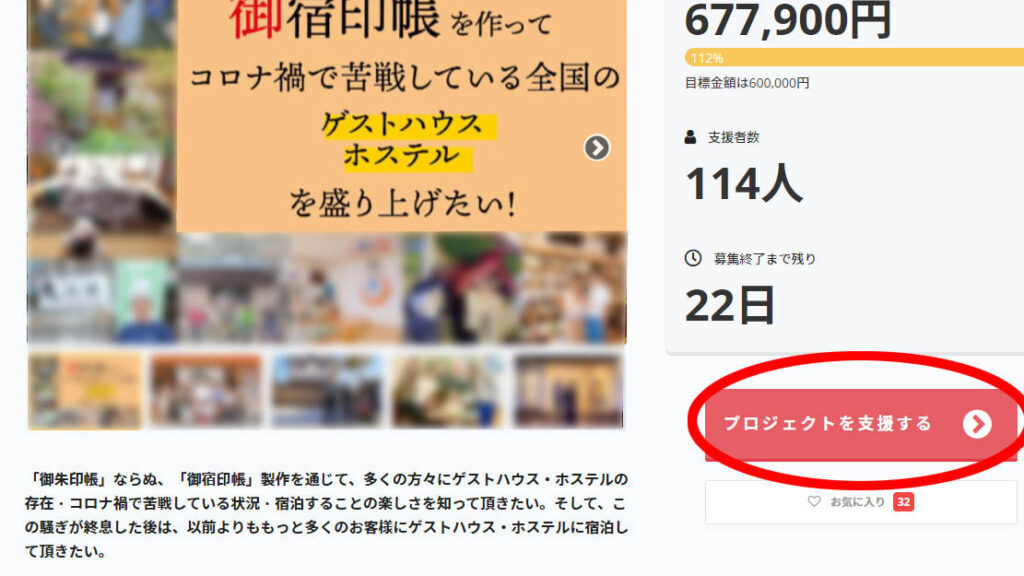
OR
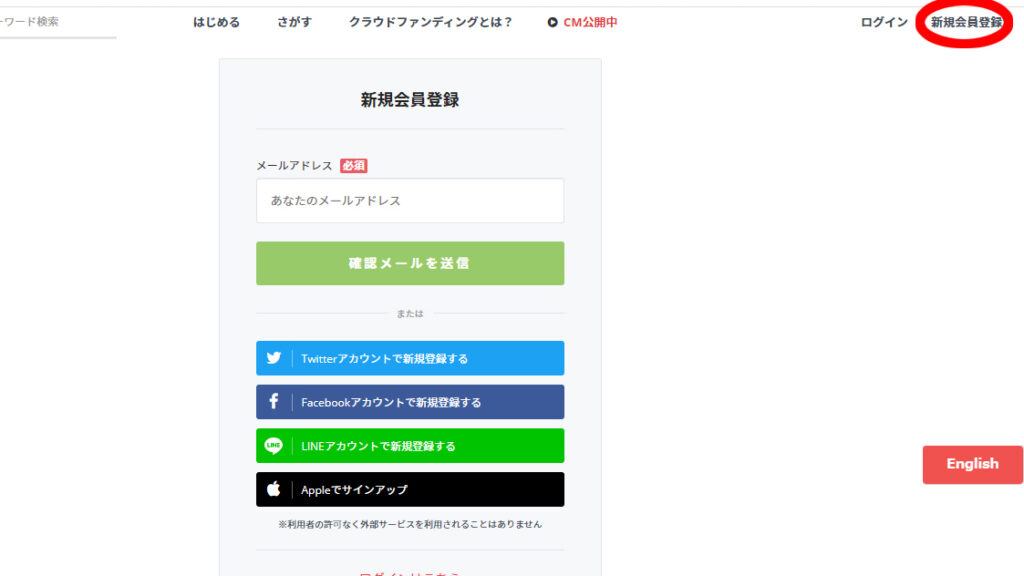
SNSアカウントやAppleアカウントでも登録可能ですが今回はメールアドレスでの方法です。
新規会員登録のあなたのメールアドレスに登録するメールアドレスを入力してください。その後に下の確認メールを送信をクリック。
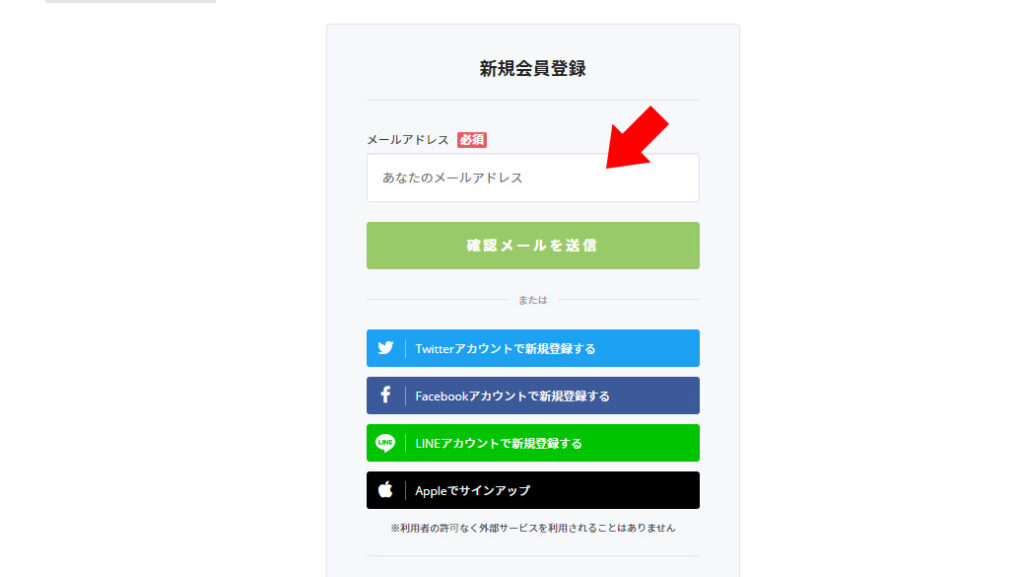
メールを確認くださいの画面に切り替わります。
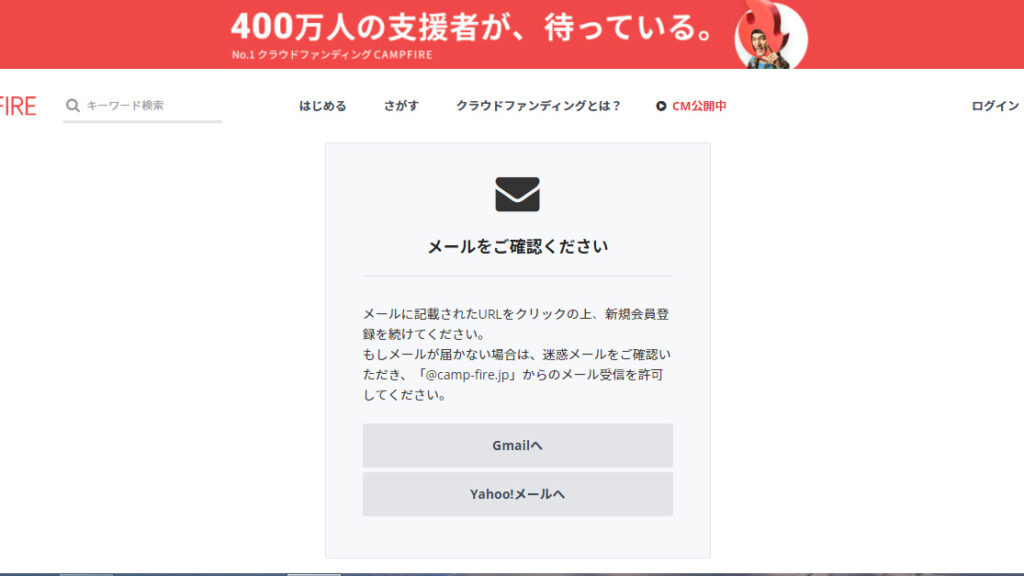
Gmail、Yahooメールへはログインしているなら画面のボタンで行けます。
メールを確認した媒体で続けて登録して行く事になるのスマホで確認してしまうとそこからはスマホに操作が切り替わってしまうので今回はGmailへ、Yahooメールへ、または新しいタブ、新しいウインドウでメールを開いたとして進めて行きます。
CAMPFIREの宛名から本人認証のお知らせと言うメールが届いているのでクリック。
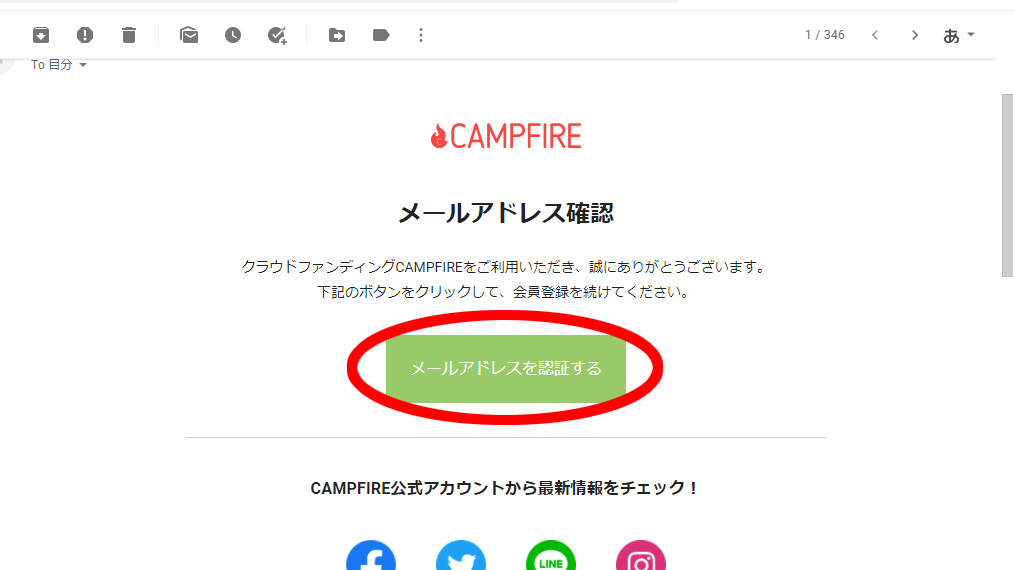
メールアドレスを認証するをクリックしてください。
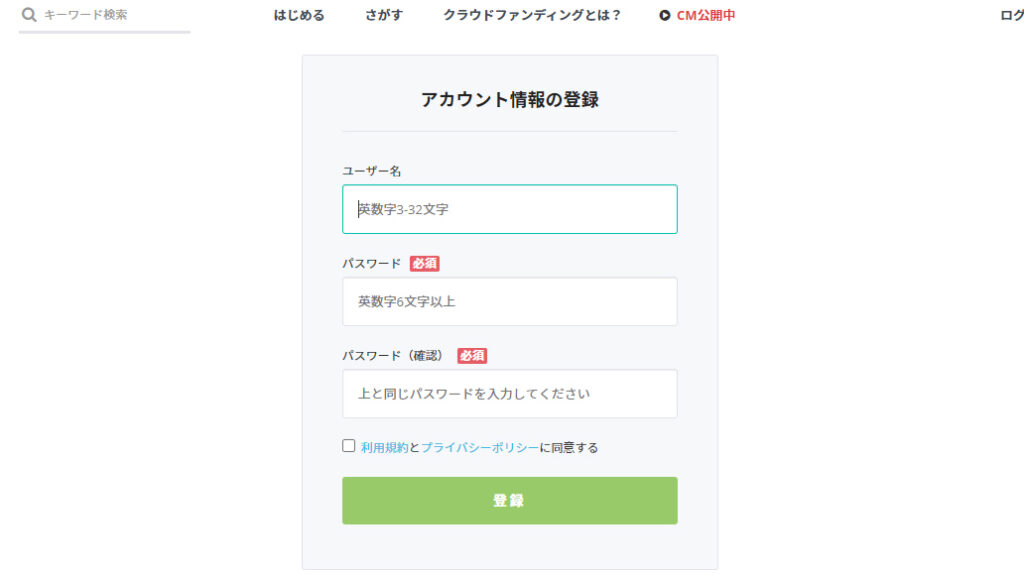
自分でプロジェクトを立ち上げる方はユーザー名を本名や店名を入れる方もいる様ですが支援者は本名を避けニックネームで、支持した時に他の方から応援コメント欄などでユーザー名は他の方から見えるので不適切な物も避けましょう。
また、ユーザー名がかぶっていると登録できない様なので簡単過ぎる名前はすでに取られている事が多いです。
ユーザー名、パスワード、パスワード(確認)打ち込み問題なければ
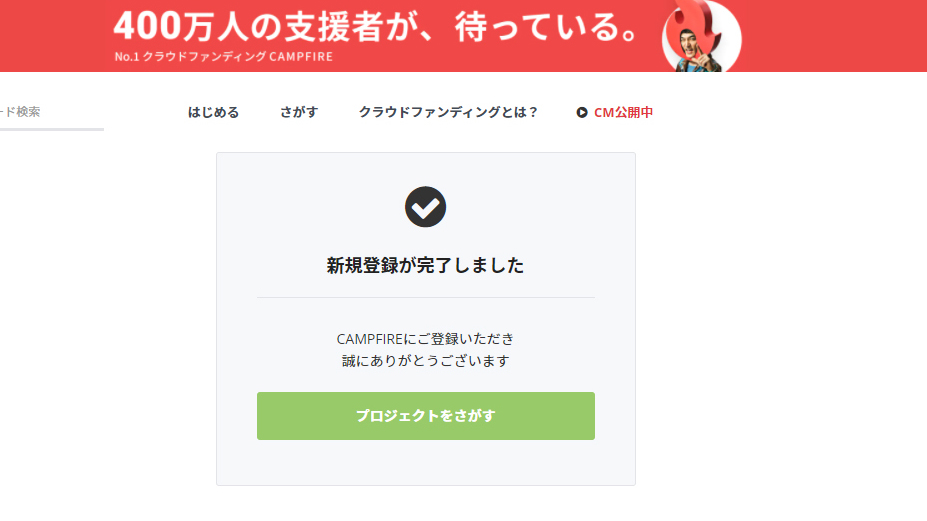
登録が完了しましたの画面に切り替わります。
またメールアドレスにCAMPFIREの宛名からWelcomeと言う件名でご登録ありがとうございますとメッセージが送られてきます。
ここまでで登録は完了です。
キャンプファイヤーで支援をする方法
それでは続いて支援していきます。支援するボタンから登録の方も一度この画面に戻ると思います。
キーワード検索、さがす、カテゴリーで絞り込むまたはプレジェクトのリンクが貼られているサイト(この場合はページ開いて継続してログインしているか確認)から支援するプロジェクトを開く
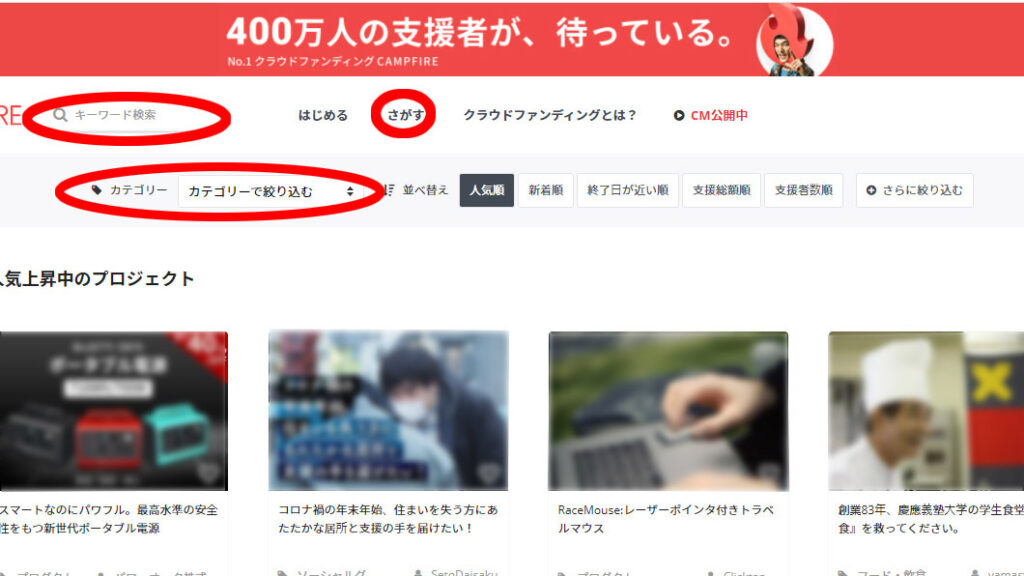
プロジェクトを支援するをクリック
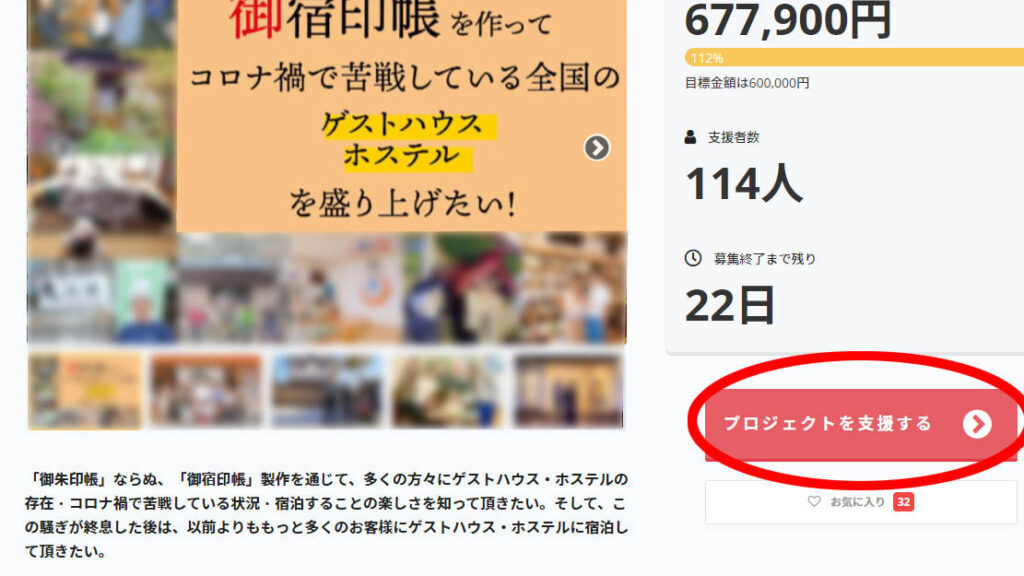
●1.入力のページに入ります
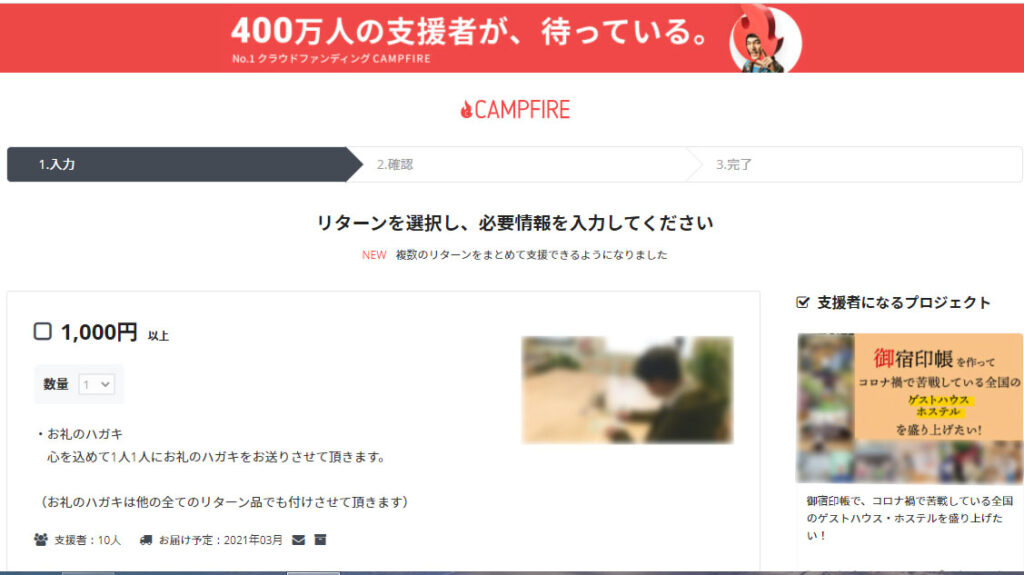
支援するプロジェクトで自分の希望するリターンを選択
・リターンにより掛かる金額が記入されています。
・複数のリターンを選べます。選んだ分の金額が足されていきます。(昔は出来なかった様です)
・下の例の画像の様に色など選んだリターンの中で項目を選択する事があります。
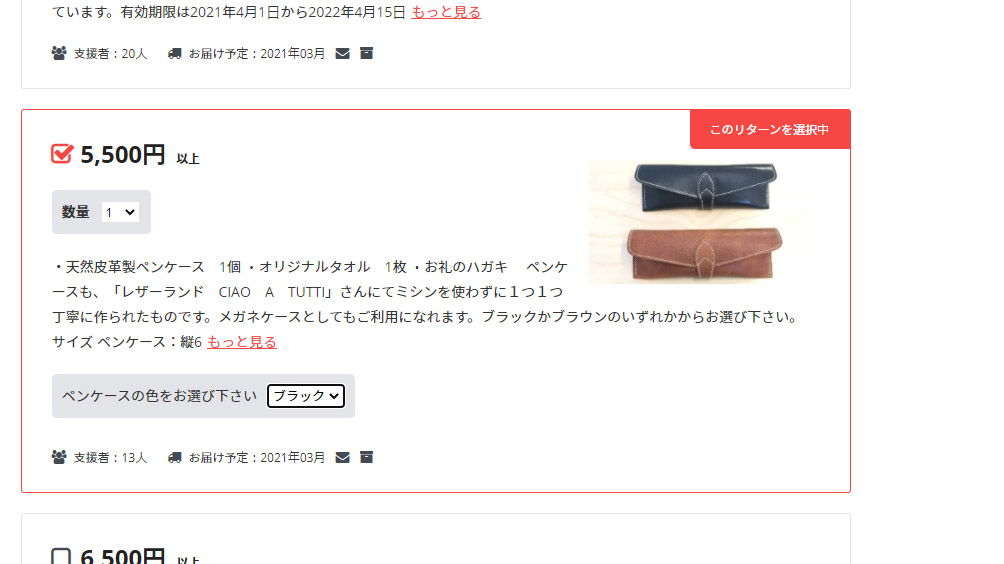
更に上乗せ支援が500円刻みで支援できます。
クーポンコードある人は入力
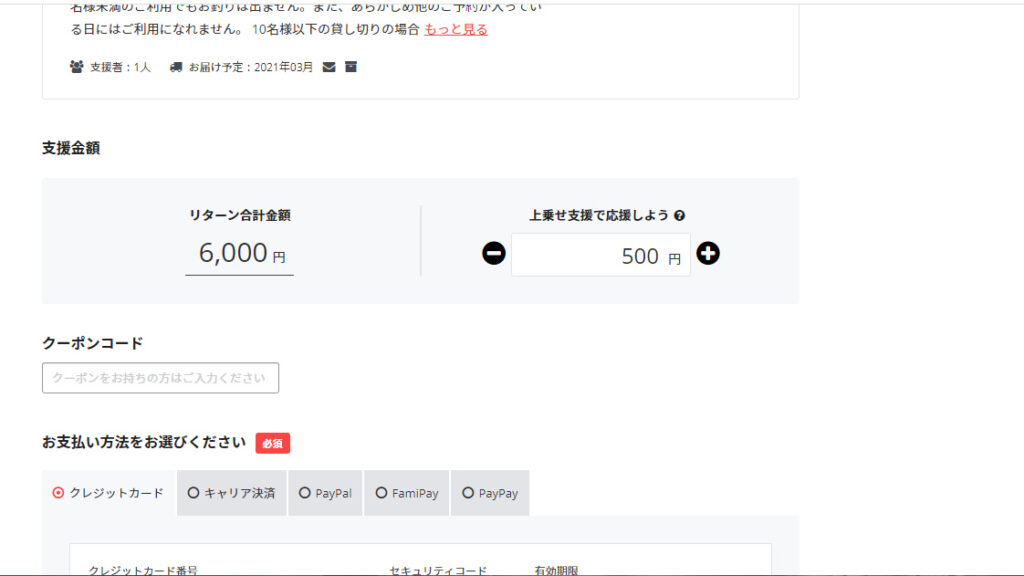
お支払い方法を選ぶ、クレジット、キャリア決済、3種類のPAYいずれかを選択します。
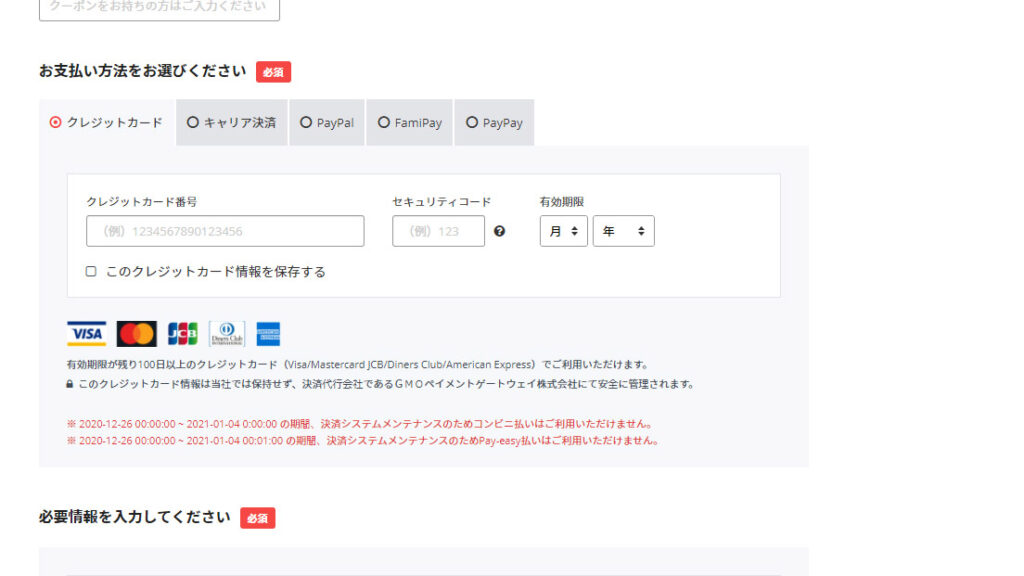
下に行くとお届け先情報に行きます。ここはお間違い無く。
プロフィール情報「性別」「生年月日」を入力これはプロジェクトオーナーに集計データとして提供される物で公開される物ではないそうです。
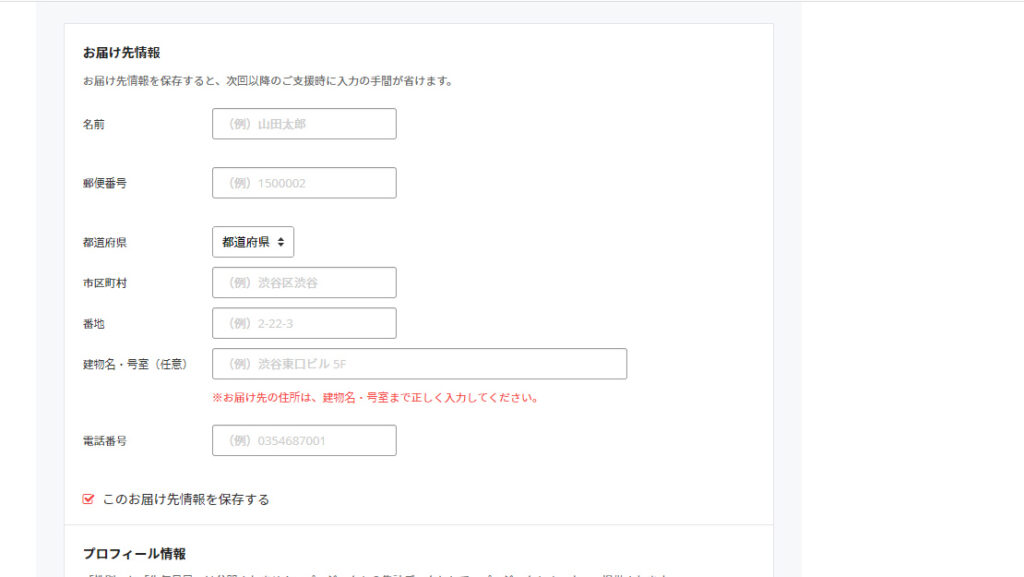
更に下に行くと備考欄ここはプロジェクトオーナーから指定がある場合に入力
応援コメントは支援者一覧ページで公開されます。個人情報の入力はしない。
ここまでできたら確認画面へをクリック
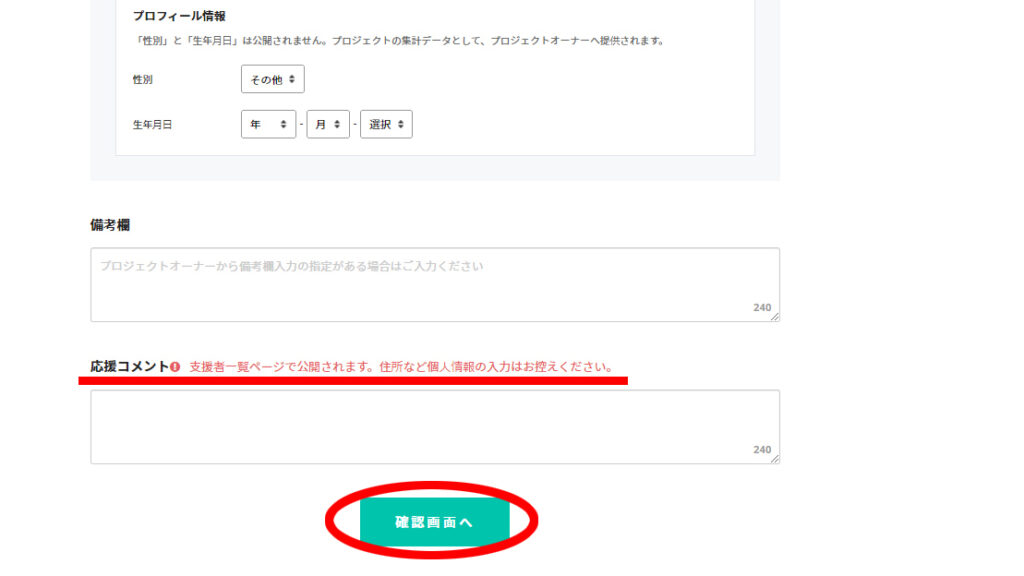
間違いや入力忘れあればその箇所にチェックが入ります。
一つ補足ですがこの入力の画面で時間を掛けすぎるとタイムアウトし確認画面に行けない様です。私は応援コメント考え長くなりそうなりました…事前にコメント考えておくと良いかもしれません。
●続いて2.確認のページに移ります。
選んだリターンと上乗せ金額の合計が合っているか再度確認。
後、別途システム利用料(手数料)が掛かります。
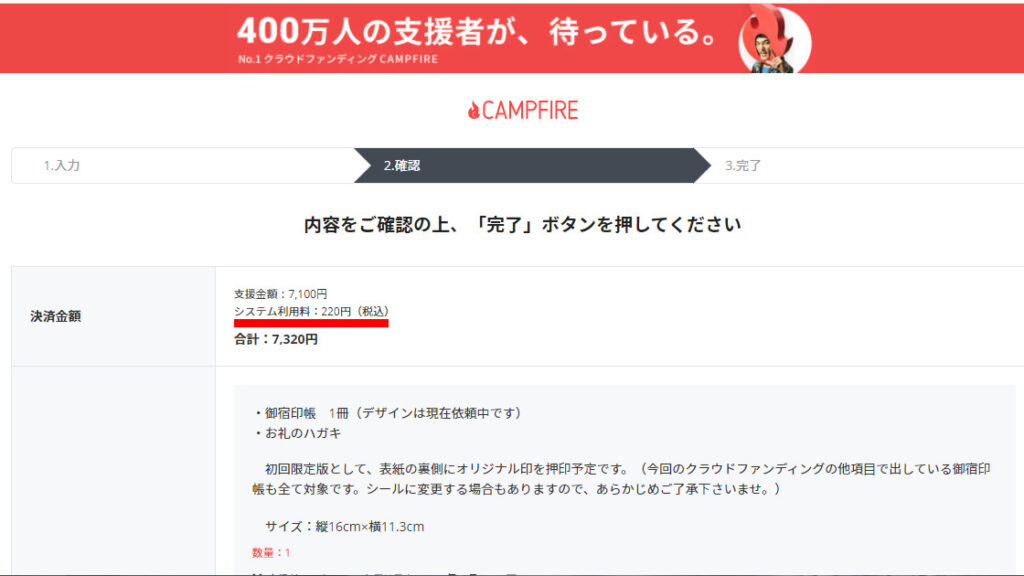
下に行くと入力した情報の確認が見れます。
間違いなければ完了をクリック。
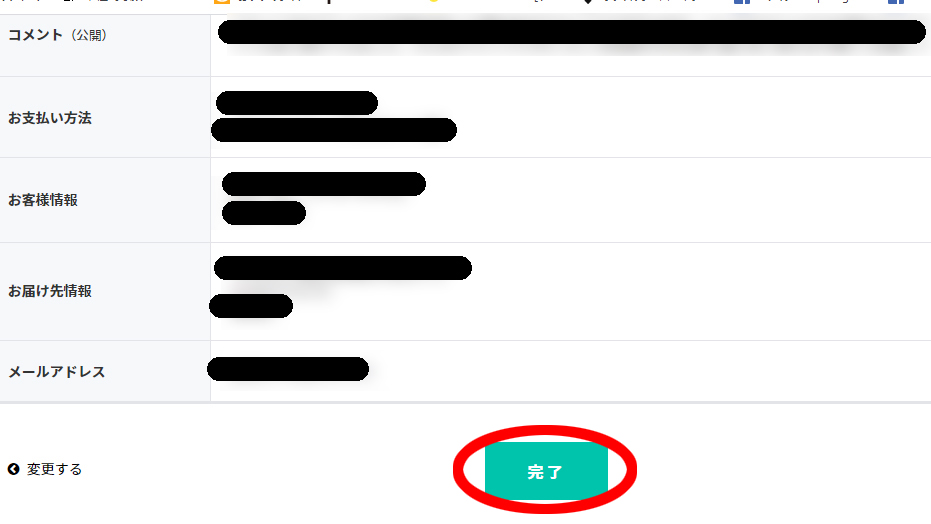
無事支援できたら3.完了に移り、ありがとうございますと表示されます。
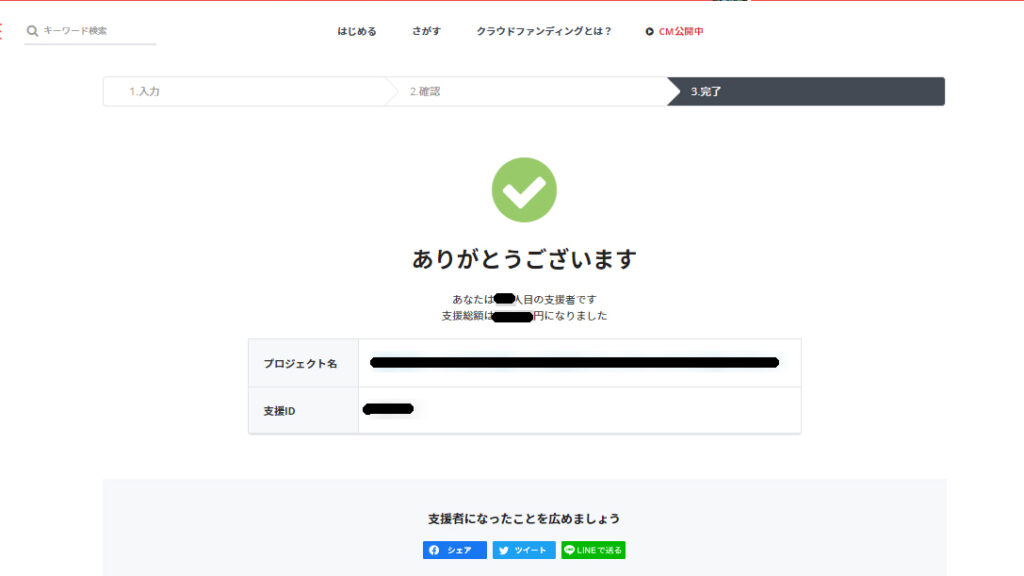
この後、自分のメールアドレスにCAMPFIREの宛名から支援完了のお知らせと言う件名でメールが送られて来ます。
キャンプファイヤーで支援したプロジェクトの見方
支援後の操作も少し補足しておきます。
右上の人型のシルエットをクリックすると
ユーザー名から始まりプロフィールへ、投稿したプロジェクト…などの項目が開きます。5行目に\支援したプロジェクトがあります。
\支援したプロジェクトをクリックすると下の画面の様に支援したプロジェクトを選べる様になります。
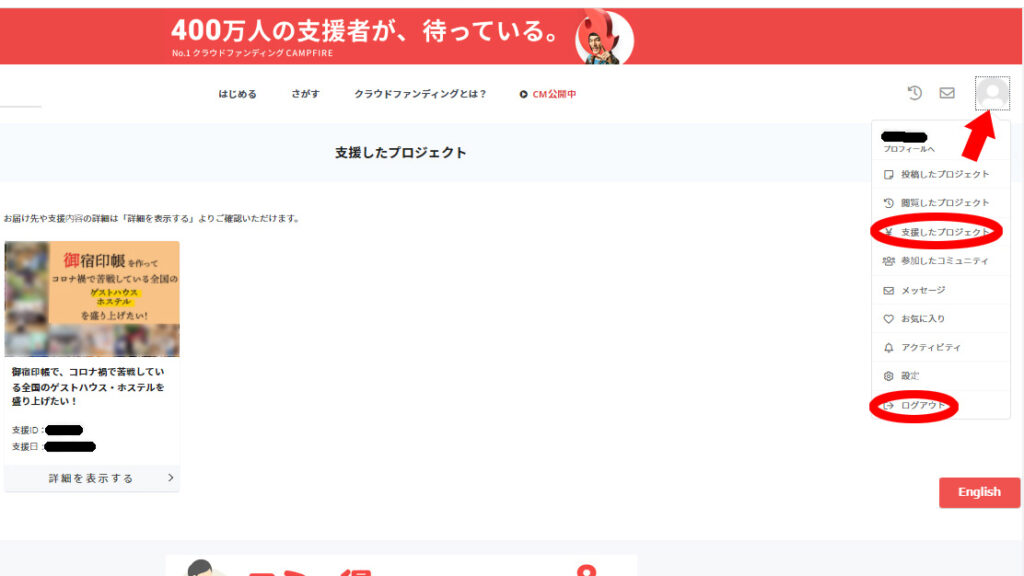
詳細を表示するをクリックすると次のページ(サンプル画像無し)で支援情報、選択したリターン、お届け先、備考がみれます。
因みに上記画像を見て頂くと分かる様に人型のシルエットをクリックすると出てくる項目にログアウトあるので最後ログアウトしたい方はこちらから選んでください。
キャンプファイヤーの応援コメントの見方
細かい事ですが自分が入力した応援コメント、他の方の応援コメントの見方は支援したプロジェクトのページに入り下の画像の通り支持者をクリックすると表示されます。因みに日にちごとに表示されます。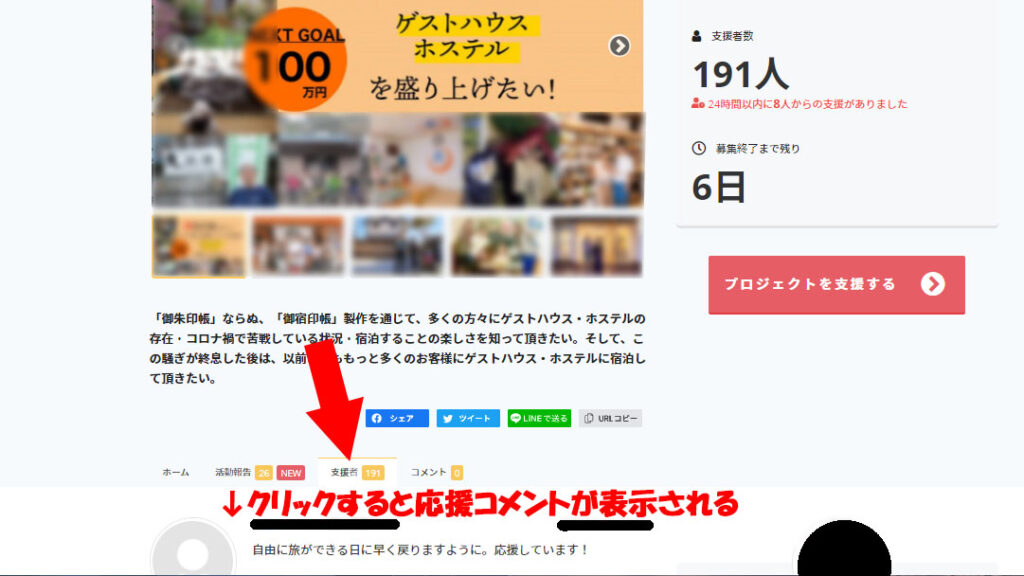
最後に
以上が登録、支援、その後の確認までの一通りの流れです。クラウドファンディングは支援だけでも結構手間がかかるのでは…と敬遠していた方もやってしまうと意外に気軽にできると感じているのではないでしょうか。
現在、真っ只中のコロナ禍きっかけの支援は勿論それ以外にも魅力ある数々のプロジェクトが日々立ち上がっています。
これを機会に興味ある分野を探してみて支援をしてみてはいかかでしょうか。今回は以上です。
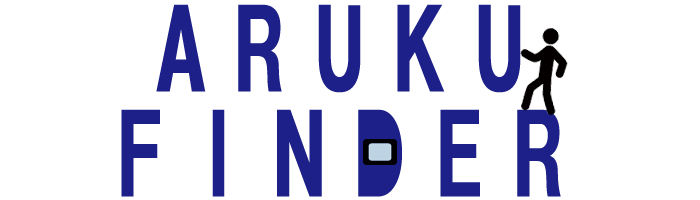

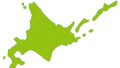

コメント